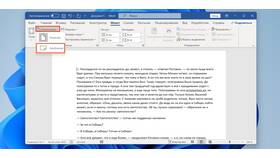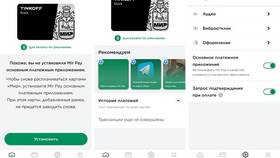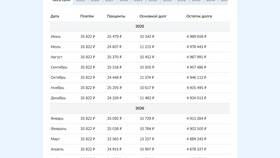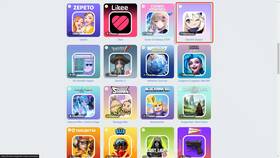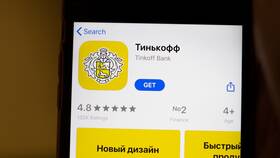Изменение ориентации отдельных страниц документа часто требуется для правильного отображения таблиц, диаграмм или изображений. Рассмотрим способы настройки разной ориентации в популярных текстовых редакторах.
Содержание
Способы изменения ориентации страниц
| Программа | Метод изменения | Особенности |
| Microsoft Word | Разрывы разделов | Наиболее гибкий вариант |
| Google Docs | Отдельные документы | Требует ручного объединения |
| LibreOffice Writer | Стили страниц | Аналогично Word |
Изменение ориентации в Microsoft Word
Установка разрывов разделов
- Поставьте курсор перед страницей, которую нужно повернуть
- Перейдите на вкладку "Макет"
- Выберите "Разрывы" → "Следующая страница"
- Повторите для конца поворачиваемого раздела
Изменение ориентации раздела
- Установите курсор внутри нужного раздела
- Перейдите в "Макет" → "Ориентация"
- Выберите "Альбомная" или "Книжная"
- Проверьте, что изменения применились только к выделенному разделу
Особенности работы в Google Документах
- Создайте новый документ с нужной ориентацией
- Скопируйте содержимое
- Вставьте в основной документ как:
- Ссылку на другой документ
- Изображение (через "Вставка" → "Рисунок")
Параметры печати при разной ориентации
| Параметр | Настройка |
| Печать отдельных страниц | Указание диапазонов с разной ориентацией |
| Масштабирование | Автоматическая подгонка под формат |
Советы по оформлению
- Используйте разрывы разделов перед изменением ориентации
- Проверяйте поля документа после смены ориентации
- Для таблиц устанавливайте ориентацию до их создания
- Сохраняйте документ перед массовыми изменениями
При работе со сложными документами, содержащими страницы разной ориентации, рекомендуется предварительно составить план расположения материалов и только потом приступать к форматированию.